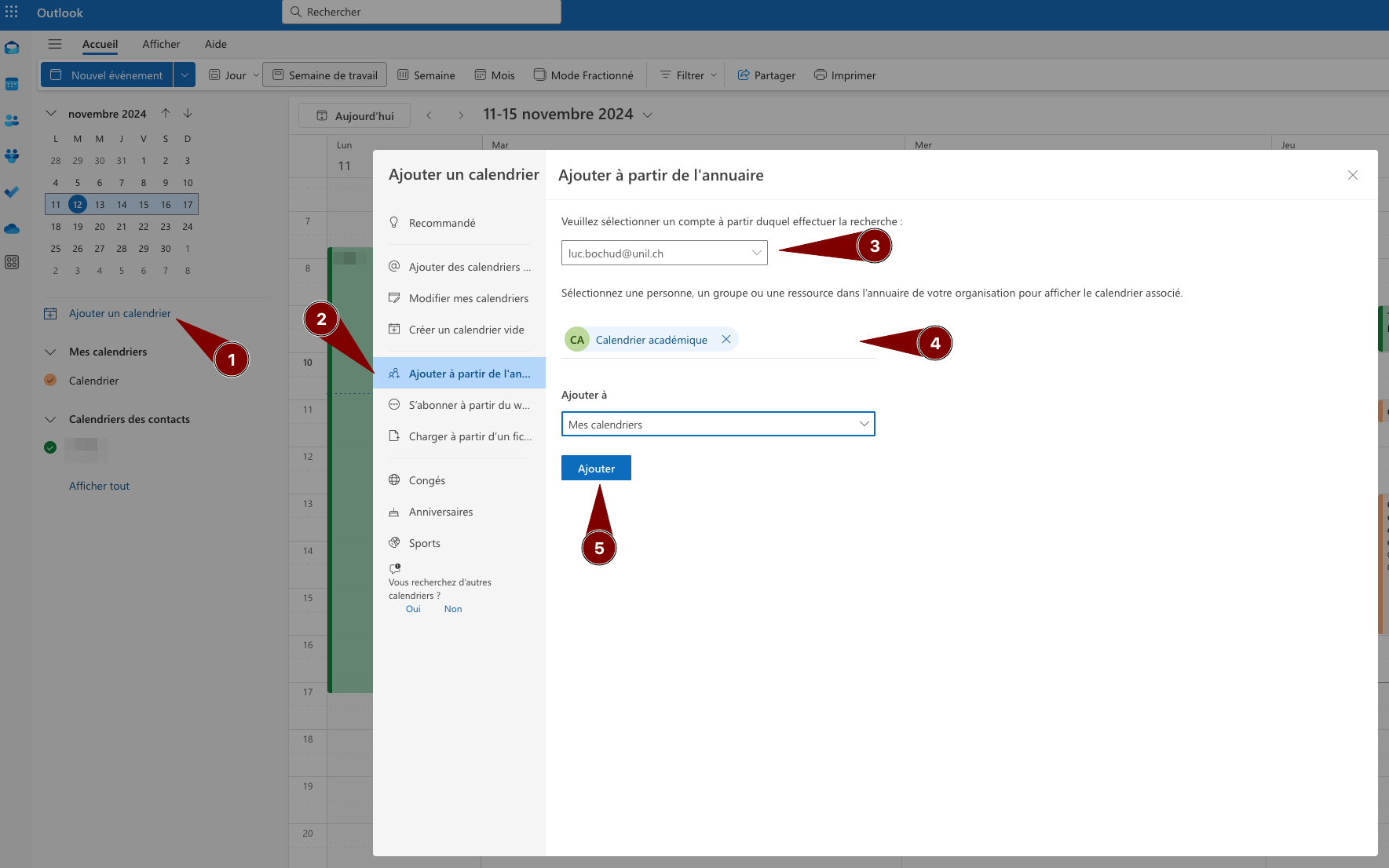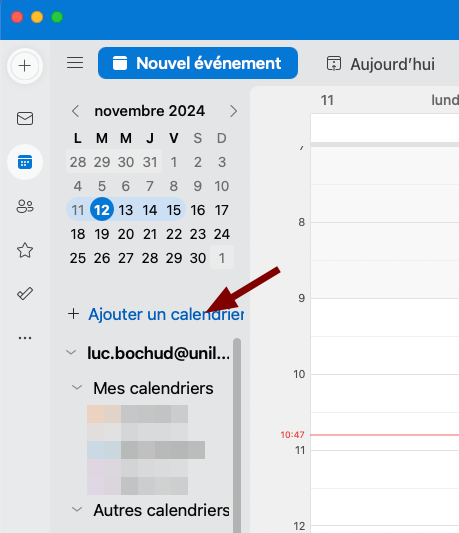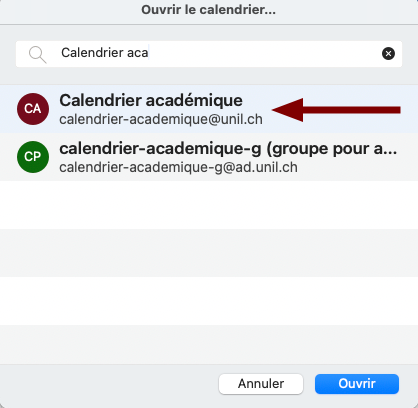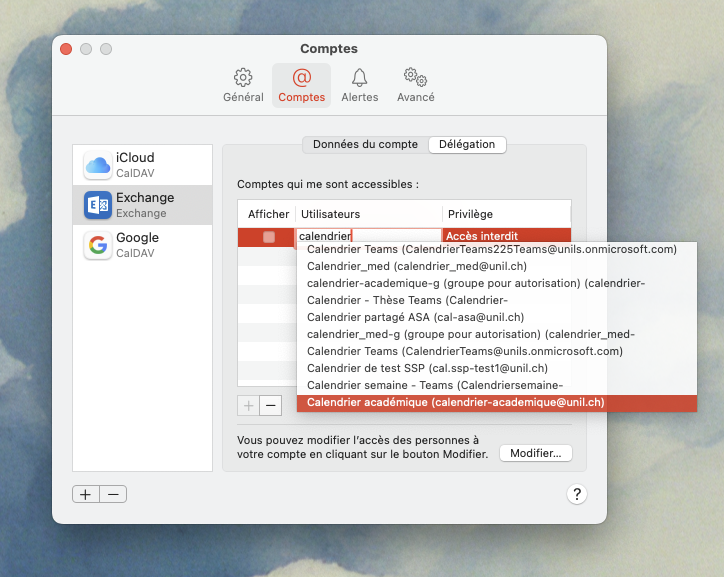Ajout du calendrier académique
Vous pouvez ajouter le calendrier académique qui contient les dates et périodes importantes de l'année en suivant cette documentation.
Le calendrier est en lecture seule, vous ne pourrez pas ajouter ou supprimer des éléments de celui-ci.
Outlook web et Windows
L'ajout du calendrier sur la version web d'Outlook et sur la version Windows d'Outlook est similaire, vous pouvez suivre les étapes ci-dessous :
- Cliquer sur "Ajouter un calendrier".
- Sélectionner "Ajouter à partir de l'annuaire".
- Sélectionner votre compte dans la barre du haut.
- Entrer le nom "Calendrier académique" dans la barre de recherche et cliquer dessus.
- Cliquer sur ajouter.
Outlook Mac
Les étapes suivantes concernent la version MacOs d'Outlook
- Cliquer sur "Ajouter un calendrier" dans la barre latérale.
- Entrer "Calendrier académique" dans le champ de recherche proposé.
- Sélectionner le calendrier dans la liste qui s'affiche.
Calendrier Mac
Le Ci ne recommande pas l'utilisation de l'application Calendrier sur Mac, de nombreux bugs avec les calendriers UNIL ont pu être observés ces dernières années. Préférez l'utilisation d'Outlook.
- Ouvrez l'app Calendrier sur votre Mac.
- Cliquez sur Calendrier sur la barre du haut puis sur Réglage.
- Sélectionnez l'onglet Comptes puis Délégation.
- Cliquez sur le petit "+" et entrez le nom du calendrier voulu, ici Calendrier académique, sélectionnez le calendrier dans la liste déroulante et voilà, le calendrier est ajouté.